Berikut ini adalah tutorial cara custome domain untuk blogspot dengan domain TLD .com maupun domain .id
- Untuk setting pada domain silahkan masuk ke client area pada menu ‘Domain’ – ‘Domain saya’ dan pilih menu ‘manage domain’ pada domain yang anda setting pada blogspot.
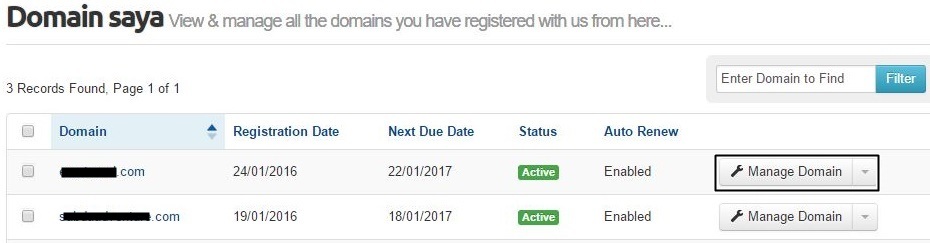
- Masuk pada tab ‘Nameserver’
a. Jika domain anda adalah domain TLD (.com, .net, org, .info dan sejenisnya) pada nameserver isi dengan
s1.shehoster.com s2.shehoster.com s3.shehoster.com s4.shehoster.com
b.Jika domain anda adalah domain .id (.id, .web.id, or.id, .co.id dan sejenisnya) pada nameserver isi dengan
id6.shehoster.com id7.shehoster.com
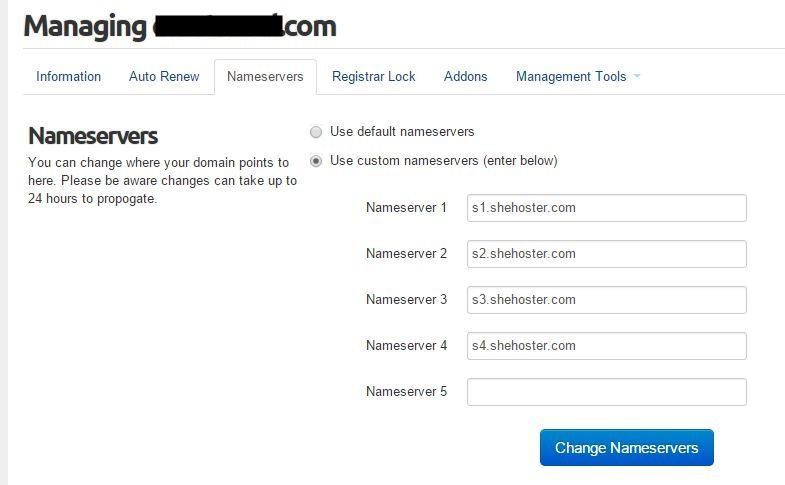
- Kemudian masuk tab ‘namagemen tool’ masuk ‘manage DNS’ (ini adalah bagian utama yang harus anda isi)
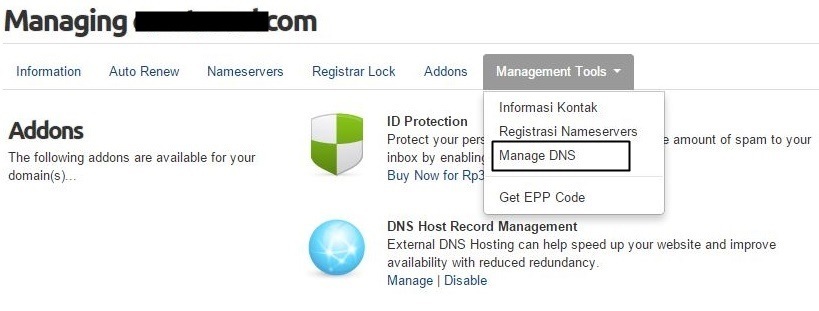
- Masuk ke blogspot pada menu ‘setting’ pada plihan ‘basic’
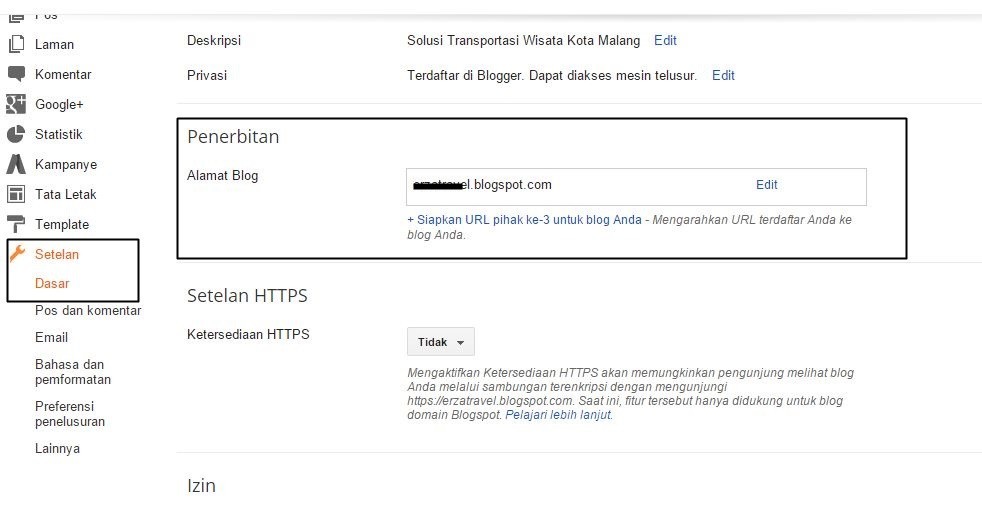
- Pada alamat blog pilih ‘Siapkan url pihak ketiga untuk blog anda’
- Isikan domain anda dengan format www.domainanda.com dan dibawahnya akan muncul setting CNAME yang haris anda masukkan ke DNS domain
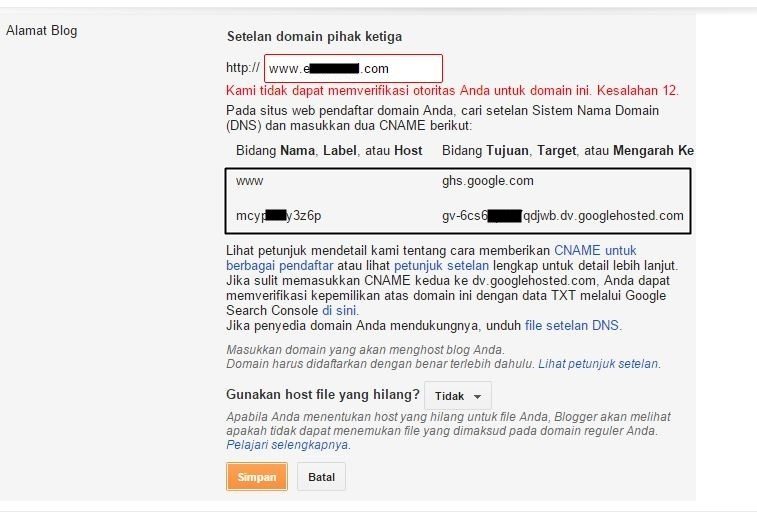
- Masuk ke DNS manajemen (di langkah 3) masukkan cname sesuai di blogspot:
a. record pertama: Hostname isi ‘www’, Record Type ‘CNAME’ dan Address di isi ‘ghs.google.com
b. record kedua caranya sama isinyanya sesuai yang tampil di blogspot anda dan simpan semua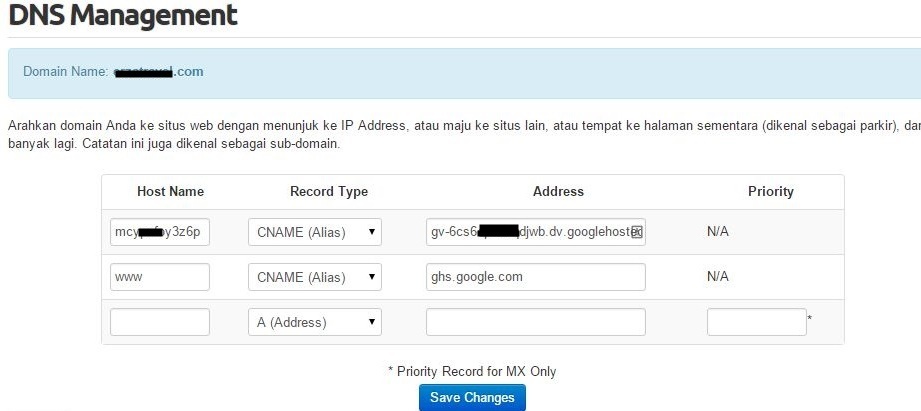
- Kembali ke blogspot dan simpan, jika belum bisa disimpan (error seperti gambar langkah 6) biarkan dahulu karena blogspot belum bisa meverifikasi perubahan DNS pada domain anda dan tinggalkan dulu sekitar 10 menit atau satu jam dan simpan kembali.
- Jika sudah bisa disimpan kemudian centang pada domain.com ke www.domain.com dan simpan
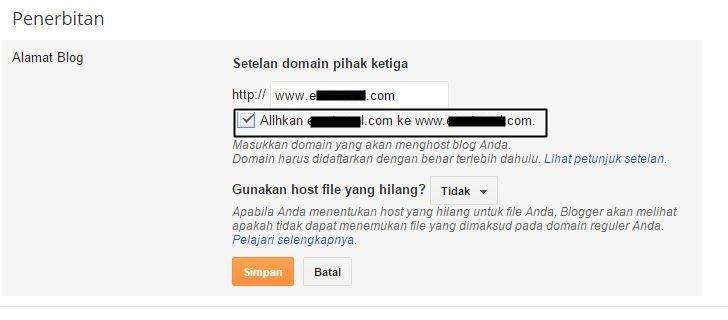
- Selesai, jika belum bisa di akses mungkin karena massa propagasi. BIsa anda baca di DISINI TENTANG PROPAGASI DOMAIN
*Tambahan
Kadang sudah melakukan cara diatas dan melakukan pada step 9 dan sudah ditunggu lama namun domain dapat diakses dengan www namun tidak dapat diakses jika TANPA www maka lakukan langkah berikut.
Tambahkan empat A record (caranya seperti langkah 7) dengan IP address berikut:
216.239.32.21 216.239.34.21 216.239.36.21 216.239.38.21
